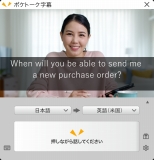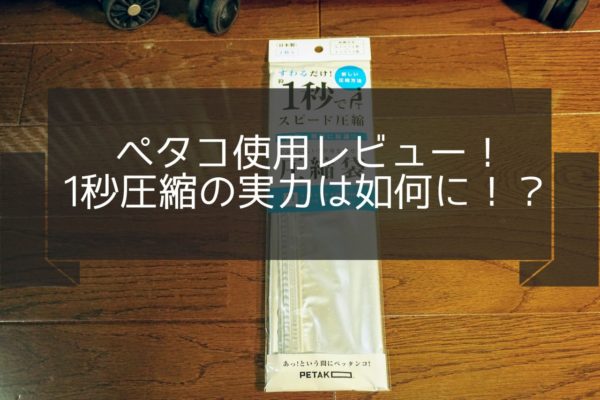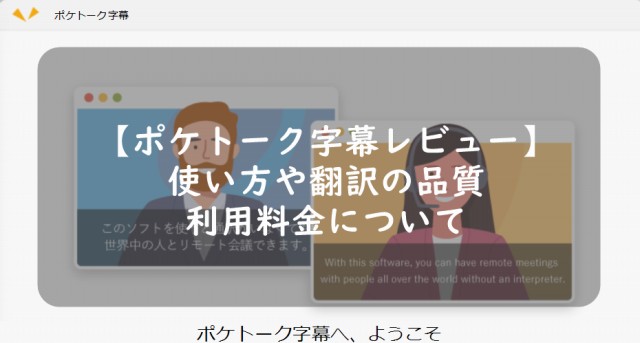
リモート会議で言語の壁をなくせると評判のポケトーク字幕。
通訳業務を行うこともある現地コーディネーターの筆者がポケトーク字幕の使い方や翻訳品質についてレビューします。
実際に外国語ネイティブとポケトーク字幕を使用した動画も用意ました。
- 評判の翻訳はどのレベル?(通訳がいらなくなる?)
- どれくらい翻訳できるか動画でチェックしたい!
- ポケトーク字幕の導入までの使い方は?
- 利用料金はサービスを考えると高い・安い?
ポケトーク字幕の導入を考えている方は参考にしてみていただければ幸いです。

海外にて現地コーディネーター歴12年。中国語・スペイン語・日本語にて通訳経験があります。ポケトークのリアルな翻訳品質をご紹介します。
ポケトーク字幕とは
ポケトーク字幕とは、AI翻訳機のポケトークの端末を必要とせずに、パソコンにインストールするだけで使用できるAI翻訳・字幕ソフトです(特許出願中)。
ポケトークブランドは「言語の壁をなくす」をコンセプトに商品開発されています。
特にポケトーク字幕は、ビジネスのシーンでの使用が想定されていて…
- 2言語以上でのリモート会議
- 最大同時3言語までのストリーミング配信
- 多言語を対象としたセミナーやスピーチ
といった使用用途で重宝するソフトウェアです。
特に使ってみて快適なポケトーク字幕の3つの特徴を簡単にご紹介します。
1.翻訳結果は3.2倍以上速く表示される瞬間翻訳
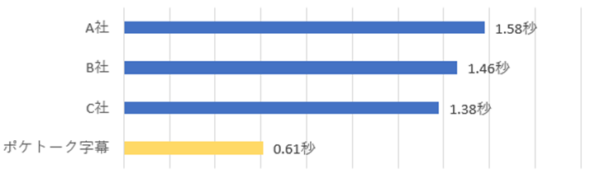
自動翻訳サービスを利用する上で重要になるのが“翻訳のためのタイムラグ”です。

不思議と通訳さんが喋っている時間は気にならないのですが、自動翻訳が翻訳処理する時間は結構ストレスに感じる場合が多いです。
ポケトーク字幕は、これまでポケトークが発売されて以降続けられてきたソフトウェアのチューニングがそのまま生かされているので、翻訳結果が表示されるまでの圧倒的なスピードが魅力です。
一般的な他社の自動翻訳サービスと比較すると最大3.2倍高速に結果が表示できます。
後半で実際の動画で確認いただけますが、ほとんどの会話内容は発話が終わってから1秒以内に翻訳結果が表示されます。
翻訳スピードは、スムーズなリモート会議やセミナー進行の重要なポイントになるため、ポケトーク字幕の瞬間翻訳はかなり大きな魅力です。

これまで4社ほど自動翻訳サービスを利用しましたが、ポケトークの翻訳スピードは頭ひとつ抜けた印象。
というより、観光ならまだしも、実務でのニーズに耐えられる自動翻訳は現状ポケトークのみではないかと思います。
2.あらゆるリモート会議システムに対応
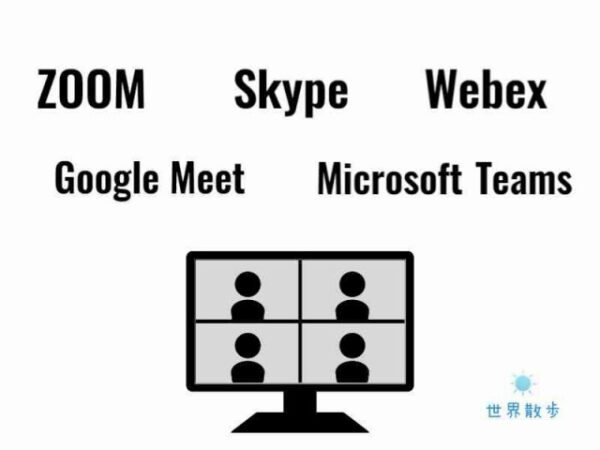
ポケトーク字幕は、翻訳結果とWEBカメラの画像を字幕のように画像合成し、仮想カメラとして動作します。
そのため、リモート会議システムなどはもちろん、基本的にはYou Tubeのストリーミング配信等、WEBカメラを使用するソフトウェア全てで使用が可能です。
以下のソフトウェアに関しては、ポケトーク字幕の販売元であるソースネクストによって、動作が確認済みです。
- ZOOM
- Skype
- Microsoft Teams
- Google hangout
- Google Meet
- LINE
- Slack
- Cisco Webex Meetings
- ChatWork

日本のリモート会議で使われているほぼ全てのソフトウェアで正常に動作することが確認されているので安心です。
3.対応言語増加中!現在115言語に対応

ポケトーク字幕があれば、基本的に世界中どこの人とリモート会議をするのにも困ることはありません。
というのも、執筆時の段階で音声入力は83言語、テキスト入力は115言語に対応しているからです。

リモート会議で必要になるのは、主に英語・中国語・韓国語・フランス語・ドイツ語・スペイン語・ポルトガル語+東南アジアの言語くらいでしょうか?ポケトーク字幕なら既に十分対応可能です。
ちなみにこの対応言語数、実はポケトーク字幕のサービス開始時よりも増えています。
*最新の対応言語を確認
ポケトークシリーズの製品は改良が続けられていて、頻繁にアップデートがあるのですが、その度に言語数が増えたり、マイナー言語での翻訳スピードが改良されたりしています。
【レビュー】評判のポケトーク字幕の翻訳力・使い勝手をチェック
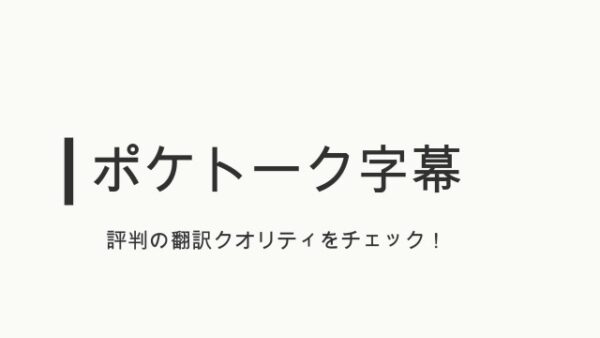
ポケトーク字幕の特徴についてはご紹介したので、ここではポケトーク字幕の翻訳力や使い方についてレビュー形式でご紹介したいと思います。
論より証拠で、実際にポケトーク字幕を使って、元ホテルマンの韓国人チョンさんとテスト動画を作ってみました。
翻訳までのスピード感や評判の翻訳品質を確認するのにチェックしてみてください。
実際にポケトーク字幕を使ってみると翻訳スピードは…
- 2文までの短いセンテンス:1秒以下(感覚的には一瞬)
- 3文以上の長いセンテンス:1秒超えることも(感覚的には一呼吸)
という感じでした。
ポケトーク字幕の大きな魅力である翻訳スピードですが、やはりかなり速いです。
短いセンテンスで質問できる簡単な内容なら、ほぼタイムラグなく一瞬で翻訳結果が表示されます。
長い内容でも、基本的には一呼吸する間に翻訳結果が表示されます。

ポケトークが聞き取っている内容を自分の言語でも表示してくれるので、誤訳してしまった場合にもわかりやすいのが便利です。コミュニケーションのズレを防ぎやすくなります。
簡単な打ち合わせ程度なら通訳を挟むよりも遥かにスピーディーにコミュニケーションが取れます。
評判のポケトーク字幕の翻訳品質について
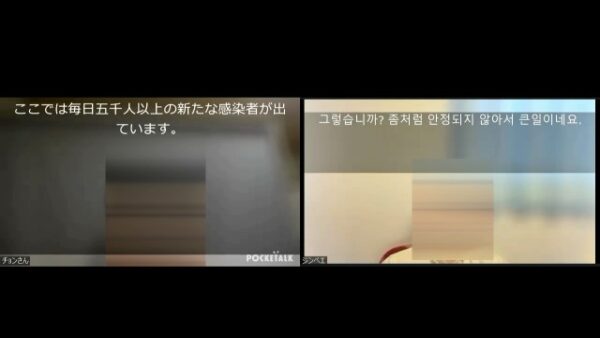
今回のテストでは、ポケトーク字幕に頼るために筆者の喋れない韓国語を使いましたが、翻訳品質はかなり高いです。
他にも英語・中国語・スペイン語・広東語で確認していますが、翻訳の品質は総じて高いです。
具体的にどれくらいの業務に使えるかというと、あくまで筆者の主観ですが以下のような感じです。
- 社内でのリモート会議:◎
- 社外との簡単なリモート会議:◎
- 取引先との打ち合わせ・確認:◎
- セミナーやストリーミング配信:◎
- 社外でのプレゼン・営業:△
- 契約関連について:✕
もちろん、AI翻訳なので、完璧に通訳者の代わりなれるわけではありません。
重要な会議や契約内容のすり合わせなど、通訳さんも事前に準備して望むような案件では、正確な意思伝達のためにも通訳さんを使って下さい。
また、ポケトーク字幕は双方向の会話内容を表示するには、2拠点でポケトーク字幕のインストールが必要となるため、営業やプレゼンで相手方に導入をお願いするのはなかなかハードルが高いでしょう。
逆に社内での多言語での打ち合わせや、すでに取引のある社外の人との簡単な打ち合わせや確認などには十分すぎるほど活躍してくれると思います。
上で「◎」になっているようなシチュエーションでは、高いお金を払って通訳を使うよりポケトーク字幕の方がスピーディーにコミュニケーションが進むと思います。
ニュアンスが伝わると良いのですが、ポケトーク字幕の翻訳イメージとしては…

「これぐらいで通訳さん使うのもったいな~」「この内容を相手と英語で確認するの少し不安だな」くらいの使用シーンでかなり重宝するソフトウェアだと思います。
- 翻訳スピードが速い:自動翻訳サービスの中ではダントツ
- 母語の発話内容も表示:日本語の認識内容も表示されるのでコミュニケーションミスが減らせる(特に相手方の言語が理解できない場合)
- マイナー言語にも対応:広東語まで対応しているのには驚きました。
- 主語が大事:入れ忘れると翻訳が怪しくなることがある
- 短い文が大事:入力時間が長くても、一文一文を短くすると翻訳品質が上がる
- 噛むと誤訳される:ポケ、ポケトークと噛んだら「ボケポケトーク」になるなど
実際どれくらい使えるのかは、7日間の無料期間があるので試してみて決めることも可能です。
4ステップでOK!ポケトーク字幕の使い方ガイド

ポケトーク字幕の使い方は簡単。
リモート会議を問題なくできるビジネスパーソンなら、数分でインストールから使い始めることができると思います。
1.ポケトーク字幕のインストール
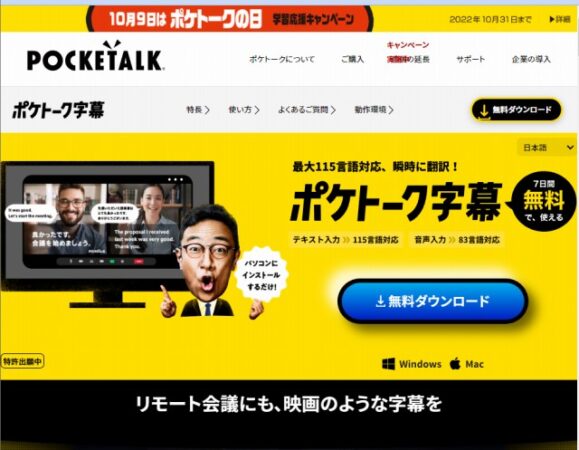
まず、公式サイトへアクセスして、ポケトーク字幕をダウンロードします。
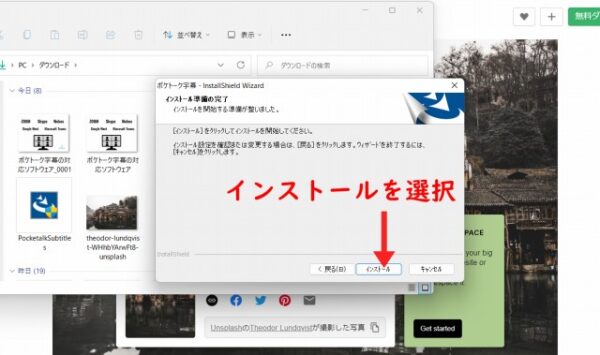
ダウンロードファイルを開いて、ポケトーク字幕をインストールします。
一般的なソフトウェアのインストールと同じですね。
2.ポケトーク字幕をリモート会議ソフトで設定する
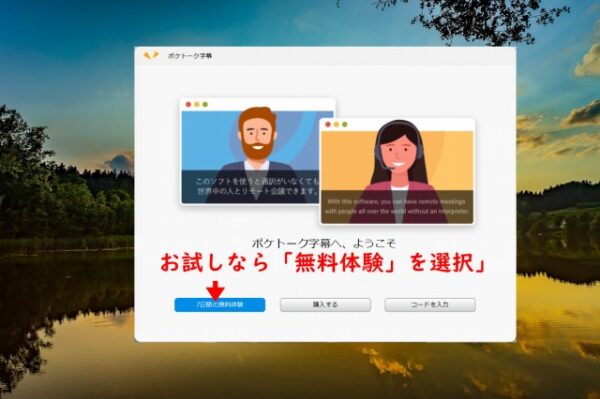
インストールが終わったら、ポケトーク字幕を起動して、「無料体験」もしくは「購入」を選択します。

せっかく無料で試させてくれるのでぜひ活用しましょう。
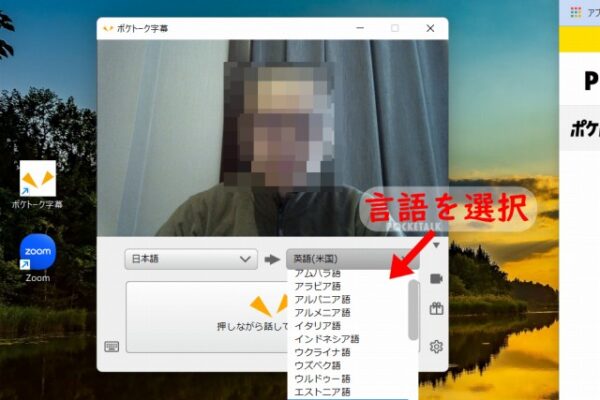
普段からリモート会議で使用したいポケトーク字幕の双方向の言語を選択します。
この設定はいくらでも後から変更できるので、いくつかの言語を使い分けることももちろん可能です。
3.リモート会議システムにポケトーク字幕を設定する

普段から使用しているリモート会議システムと、インストールの終わったポケトーク字幕を起動します。
この解説では、リモート会議でシェアの高いZOOMを例としていますが、設定方法はどのリモート会議システムでも変わりません。
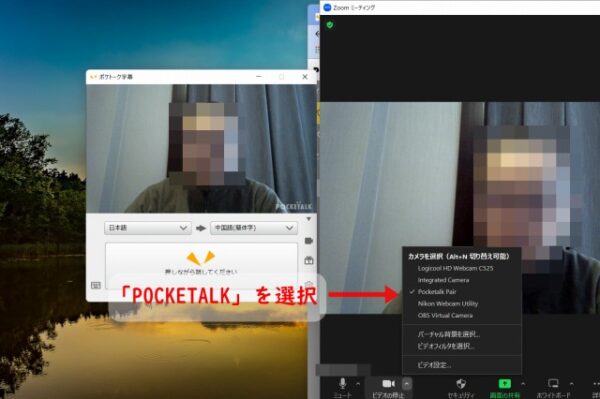
ココが大事なポイントですが、普段使用しているリモート会議システムを起動して、WEBカメラの選択肢の中から「POCKETALK PAIR」を選択します。
これでポケトーク字幕を使用する準備が整いました。
4.ポケトーク字幕で翻訳してみよう
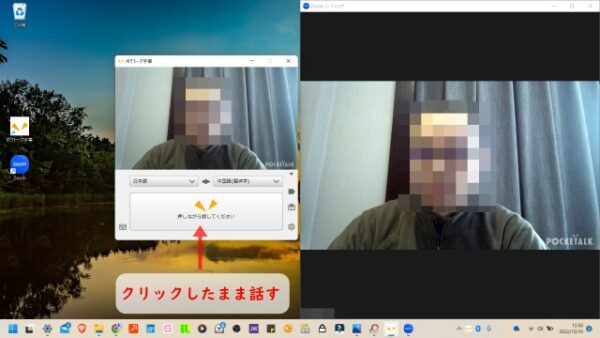
ポケトーク字幕は、常時翻訳ではなく、マウスでポケトーク字幕のボタンをクリックしている間だけ、音声を認識して相手の言語で表示してくれます。
マウスでクリックし続けるのは地味に面倒なので、その場合にはキーボードのスペースボタンを長押でも音声を認識してくれます。
ちなみに認識してくれる音声の最大時間は30秒です。
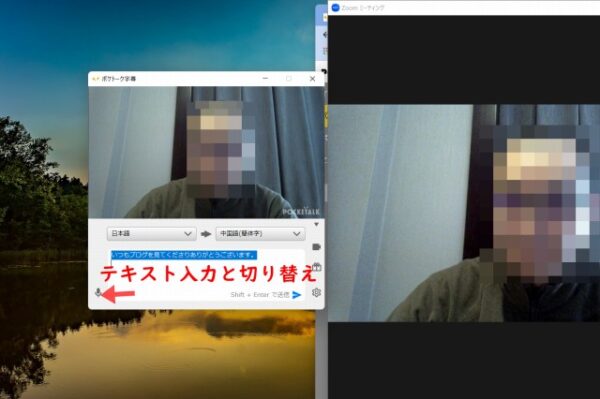
また、ポケトーク字幕は音声認識だけでなく、テキスト入力にも対応しています。
ポケトーク字幕の左下にあるボタンで切り替えができ、テキスト入力にすると、喋らなくても入力した内容を翻訳して表示してくれます。
どうしてもポケトーク字幕が音声内容を聞き取ってくれない時に便利な機能です。
以上がポケトーク字幕の基本的な使い方です。
ポケトーク字幕の利用料金について
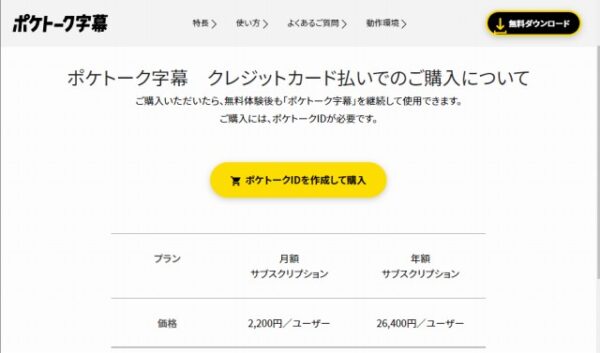
ポケトークの利用料金は、月額・年額サブスクリプションの2種類があります。
- 月額サブスクリプション:2,200円
- 年額サブスクリプション:26,400円

通訳に支払う報酬は最低ラインでも1日2万~3万なので、ポケトークの月額・年額の費用はかなりリーズナブルに設定されている印象です。
1日分の通訳者報酬で1年使えます…。
ポケトーク字幕の仕様
すでにポケトーク字幕の評判の翻訳品質のレビューや使い方はご紹介したので、最後に細かい仕様をまとめてご紹介します。
| 製品名 | ポケトーク字幕 |
| 対応言語 | 音声83言語・テキスト115言語 |
| 対応プラットフォーム | ZOOM Skype Microsoft Teams Google Meet Lineなど |
| バーチャル背景 | ◯ |
| 音声認識 | 最大30秒間/回 |
| 対応OS | Windows/Mac |
| 利用料金 | 月額:2,200円 年額:26,400円 |
| 詳細情報 |
ソフトウェアとしても動作が軽く、リモート会議システムが使えているPCなら問題なく起動できます。
ポケトーク字幕でリモート会議を『瞬時に翻訳』

リモート会議やストリーミングで言語の壁をなくしてくれると評判のポケトーク字幕。
実際に使ってみましたが、確かに評判通りクオリティの高い翻訳が一瞬で表示されます。
さすがに契約や営業などのシーンで使うにはリスクがあると思いますが、打ち合わせやリモート会議などで導入すると、通訳を使うよりもスピーディーに会議が進められるケースも多そうです。
そして何より1年間使用してかかる費用は通訳者の1日分の報酬以下なので、かなりコストパフォーマンスの高いサービスです。
導入を検討している方は、7日間の無料期間もあるので試してみてはいかがでしょうか?

AI翻訳が進化しているので、特に筆者のようなエキスパートとはいえない通訳者たちは頑張って腕を磨かないと仕事が無くなりそうです…。
チャットGPTやAIを活用した事業促進はAI総研もおすすめです。